Автор:
Clyde Lopez
Жасалған Күн:
19 Шілде 2021
Жаңарту Күні:
1 Шілде 2024

Мазмұны
Бұл мақалада файл менеджері немесе компьютер көмегімен Android құрылғысында файлдар мен қалталарды қалай қарау керектігі көрсетіледі.
Қадамдар
2 -ші әдіс: Android -де
 1 Қолданбалар тартпасын ашыңыз. Белгішені басыңыз ⋮⋮⋮ экранның төменгі жағында.
1 Қолданбалар тартпасын ашыңыз. Белгішені басыңыз ⋮⋮⋮ экранның төменгі жағында. 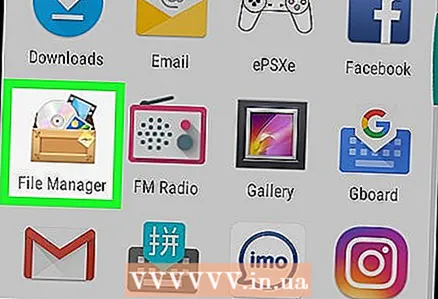 2 Түртіңіз Файлдар. Файлдардың көпшілігі қалталарда сақталады.
2 Түртіңіз Файлдар. Файлдардың көпшілігі қалталарда сақталады. - Android нұсқаларының көпшілігінде кіріктірілген файлдар қосымшасы бар. Егер сіздің құрылғыңызда бұл бағдарлама болмаса, Play Store -ды ашып, Файлдар қосымшасын тауып, жүктеп алыңыз.
 3 Қалтадағы файлдарды көру үшін оны түртіңіз.
3 Қалтадағы файлдарды көру үшін оны түртіңіз. 4 Файлды табу үшін үлкейткіш әйнектің белгішесін нұқыңыз.
4 Файлды табу үшін үлкейткіш әйнектің белгішесін нұқыңыз.
2 -ші әдіс 2: компьютерде
 1 Android құрылғысын компьютерге қосыңыз. Зарядтау кабелінің бір ұшын құрылғының зарядтау портына, екіншісін компьютердегі USB портына жалғаңыз.
1 Android құрылғысын компьютерге қосыңыз. Зарядтау кабелінің бір ұшын құрылғының зарядтау портына, екіншісін компьютердегі USB портына жалғаңыз. - Mac пайдаланушылары https://www.android.com/intl/en_us/filetransfer сайтынан ақысыз Android File Transfer утилитасын жүктеп, орнатуы керек.
 2 Құрылғыдағы хабарландыру тақтасын ашыңыз. Мұны істеу үшін экранның жоғарғы жағынан төмен қарай сырғытыңыз.
2 Құрылғыдағы хабарландыру тақтасын ашыңыз. Мұны істеу үшін экранның жоғарғы жағынан төмен қарай сырғытыңыз.  3 Хабарландыруды түртіңіз USB [мақсатқа].
3 Хабарландыруды түртіңіз USB [мақсатқа]. 4 Басыңыз Файлды тасымалдау.
4 Басыңыз Файлды тасымалдау.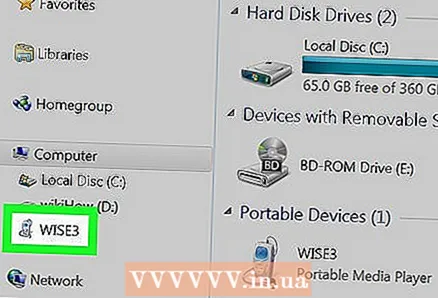 5 Компьютерде құрылғыны ашыңыз. Осыған:
5 Компьютерде құрылғыны ашыңыз. Осыған: - Windows жүйесінде нұқыңыз Жеңіңіз+EFile Explorer терезесін ашып, құрылғыны нұқыңыз.
- Mac компьютерінде Android File Transfer утилитасын іске қосыңыз.
 6 Қалтадағы файлдарды қарау үшін оны екі рет нұқыңыз.
6 Қалтадағы файлдарды қарау үшін оны екі рет нұқыңыз. 7 Басыңыз SD картасыжад картасындағы қалталар мен файлдарды қарау үшін.
7 Басыңыз SD картасыжад картасындағы қалталар мен файлдарды қарау үшін.
Ескертулер
- Файлдарды жылжытқанда абай болыңыз. Қолданба түбірлік қатынаусыз зақымдалмаса да, кейбір файлдарды жылжытсаңыз, әлі де қиындықтар туындауы мүмкін. Егер бағдарлама жұмысын тоқтатса, оны қайта орнатыңыз.



